Use a caixa de diálogo Definição de membro – Parâmetros para definir os parâmetros de tipo de membro para a norma de aço indiano IS 800:2007. Abra a caixa de diálogo usando uma das seguintes maneiras:
- Clique no ícone Nova definição de membro de aço na caixa de diálogo Tipo de membro
- Clique no botão Parâmetros na caixa de diálogo Definição.
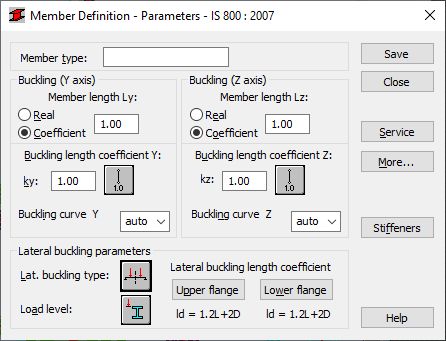
Os seguintes parâmetros são definidos na caixa de diálogo:
- Tipo de membro: o nome de um tipo de membro selecionado (você pode inserir qualquer nome do tipo de membro nesse campo).
- Flambagem (eixo Y) ou (eixo Z): define o comprimento de um membro para o plano apropriado. Existem duas formas de definir esse comprimento:
- Clique em Real e insira um valor para o comprimento do membro.
- Clique em Coeficiente e insira um coeficiente pelo qual o comprimento real do membro deve ser multiplicado para obter o valor necessário. Por exemplo, se o valor 0,25 for inserido, isso significará que o comprimento relevante é igual a 1/4 do comprimento real. Use esse método para definir simultaneamente vários membros cujos comprimentos reais diferem, enquanto os apoios adicionais, por exemplo, são uniformemente espaçados. Se você desejar salvar os parâmetros definidos como uma categoria, será necessário definir o comprimento dessa forma. Se o valor 1,0 for inserido, para cada membro que definido como Ly usando a categoria, o Robot assumirá seu comprimento real.
- Coeficiente do comprimento de flambagem (Ky e Kz): define os coeficientes dos comprimentos de flambagem do membro em ambas as direções. O comprimento real do membro (ou a soma dos comprimentos dos membros do componente) é inserido automaticamente nos campos apropriados.
- O coeficiente do comprimento de flambagem depende das condições de apoio final dos nós dos membros no plano de flambagem. O comprimento de flambagem do membro também pode ser definido na caixa de diálogo Diagramas de flambagem, que abre ao clicar no ícone que representa um tipo selecionado do modelo de flambagem do membro. São exibidos diagramas típicos de apoio de membros; quando um deles é selecionado, o Robot aceita ou calcula automaticamente o valor do coeficiente.
- Os ícones na caixa de diálogo são divididos em dois grupos: o primeiro contém métodos típicos (com base em normas) de suporte de membros e os valores correspondentes dos coeficientes de flambagem, enquanto o outro contém ícones de opções para calcular o coeficiente de flambagem para colunas de estruturas altas.
- Curva de flambagem (Y e Z). Define as curvas de flambagem. Se você selecionar a opção “automático”, o Robot escolherá uma curva de flambagem apropriada para a seção usada de acordo com os requisitos da norma; caso contrário, o Robot executará cálculos considerando uma curva de flambagem definida pelo usuário.
- Parâmetros de flambagem lateral (Lb e Cb): define as opções usadas durante a verificação da flambagem lateral do membro. É possível acessar as opções clicando no ícone relevante.
Para executar os cálculos de flambagem lateral, é necessário especificar a distância entre as seções transversais protegidas contra torção para um membro, ou seja, o comprimento de flambagem lateral. É possível distinguir dois comprimentos de flambagem lateral, pois os flanges superior ou inferior podem ser fixados separadamente e a tensão de compressão pode ocorrer nos flanges superior ou inferior para casos de carga diferentes. A caixa de diálogo exibe os valores do coeficiente pelo qual o comprimento do membro da base deve ser multiplicado para obter o comprimento de flambagem lateral. O Robot considera o comprimento l como o comprimento da base. É possível inserir o valor do coeficiente ou selecionar um ícone que representa um caso típico de fixação. Seu coeficiente será selecionado automaticamente.
Clique no botão Mais para acessar uma caixa de diálogo adicional para definir os parâmetros do tipo de membro especificados na norma.
Clique no botão Serviço para abrir uma caixa de diálogo adicional para definir os parâmetros do tipo de membro (deslocamentos de limite, deflexões iniciais).
Clique em Salvar para adicionar um tipo de membro com o nome e os parâmetros definidos à lista de tipos de membros de aço previamente definidos.